电脑可以接蓝牙键盘吗 蓝牙键盘连接电脑的步骤
更新时间:2024-05-12 11:55:05作者:yang
在现代社会中电脑已经成为人们生活中不可或缺的工具之一,随着科技的不断发展,人们对电脑的需求也越来越高。在使用电脑的过程中,键盘是一个必不可少的配件。而随着蓝牙技术的普及,许多人开始考虑是否可以使用蓝牙键盘连接电脑。蓝牙键盘连接电脑的步骤是怎样的呢?接下来我们就来介绍一下。
操作方法:
1.我们先打开电脑,然后点击左下角的那个圆形的开始。我们点击进入到主页面即可。
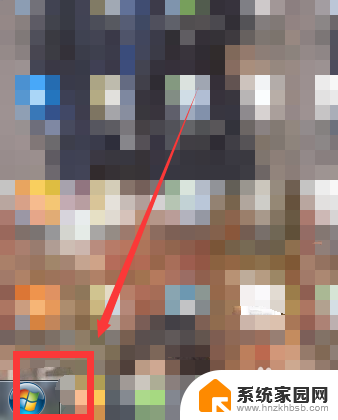
2.然后我们可以看到下图所示的页面,我们在这里找到图中框线处的控制面板。点击进入
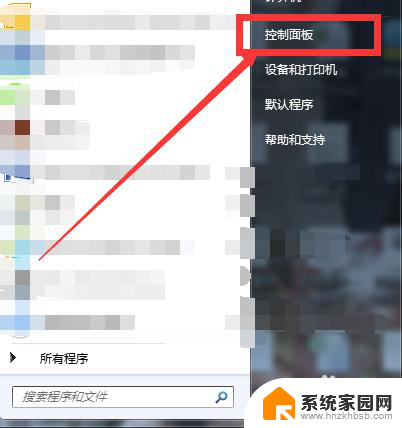
3.然后我们在控制面板的主页面里选择“硬件和声音”,然后点击进入主页面即可。
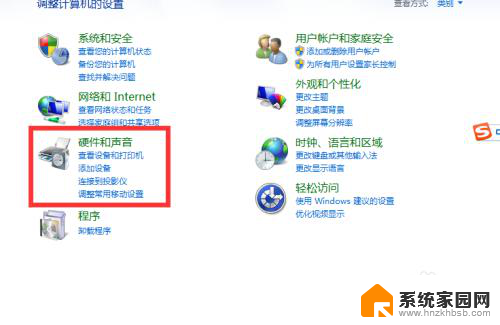
4.然后我们在其中找到添加蓝牙设备,如图框线处所示的,我们点击进入即可。
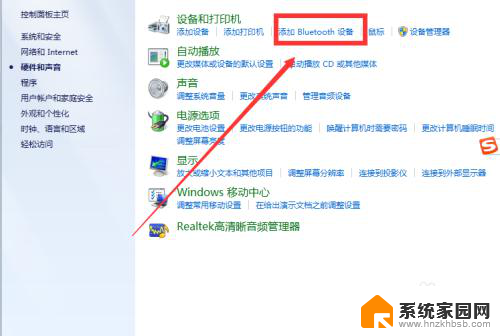
5.我们在这里要开启蓝牙键盘的开关,然后就可以在电脑上搜索的到那个设备。然后点击链接 。
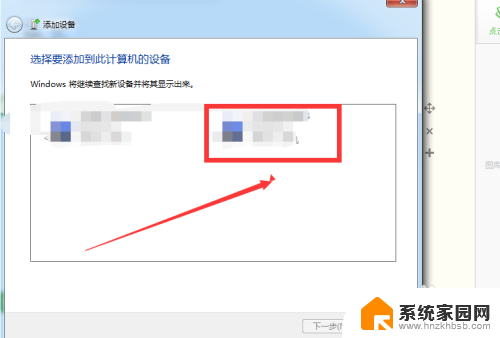
6.我们在这里会看到下图所示的页面,然后我们在键盘上输入下面的数字即可链接,
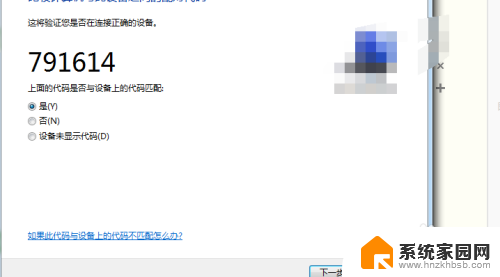
以上是关于电脑是否支持蓝牙键盘的全部内容,如果您遇到这种情况,可以按照以上方法解决,希望对大家有所帮助。
电脑可以接蓝牙键盘吗 蓝牙键盘连接电脑的步骤相关教程
- 台式电脑可以用蓝牙键盘和鼠标吗 蓝牙键盘如何连接台式电脑的步骤详解
- 电脑蓝牙可以连接手机吗 电脑蓝牙连接手机的步骤
- 台电脑可以连接蓝牙音响吗 蓝牙音响与电脑连接步骤
- logi键盘怎么连电脑 罗技蓝牙键盘连接电脑的步骤
- 键盘鼠标能连接手机吗 蓝牙鼠标连接笔记本电脑步骤
- thinkpad可以连接蓝牙耳机吗 ThinkPad连接蓝牙耳机的详细步骤
- 罗技k855蓝牙连接 罗技无线键盘与电脑的连接步骤
- 键盘蓝牙怎么连接手机 手机如何连接蓝牙键盘
- 蓝牙音箱可以连电脑吗 如何在电脑上连接蓝牙音箱
- 蓝牙可以连接电脑嘛 电脑蓝牙连接教程
- win家庭版怎么恢复系统 怎样恢复笔记本电脑系统
- mac怎样转换windows 苹果电脑怎么切换到windows系统
- 苹果电脑如何抹掉windows系统 Mac怎么彻底卸载Windows系统
- windows sonic有什么用 Windows Sonic音效是什么
- 怎样不让windows自动更新软件 笔记本电脑自动更新关闭教程
- windows如何关闭软件开机启动 电脑开机启动软件关闭方法
电脑教程推荐
- 1 windows系统清理c盘 Windows 清理C盘的技巧
- 2 小米突然不能快充怎么办 小米手机快充失效原因
- 3 login用户名和密码 电脑忘记用户名和密码怎么办
- 4 手机屏幕怎么设置一直亮 手机屏幕常亮设置方法
- 5 远程计算机不接受连接怎么设置 如何处理远程计算机不允许连接
- 6 windows十的截图怎么 笔记本电脑如何截屏图片
- 7 关机命令shutdown -s -t Windows关机命令 shutdown /p
- 8 日记本密码锁忘记密码怎么开 密码日记本忘记密码解决办法
- 9 手机如何更改照片的像素和大小 手机图片像素大小调整教程
- 10 移动云盘个人空间怎么清理 中国移动云盘如何清理缓存